حقول WordPress المخصصة 101: نصائح وحيل ومخترعون
نشرت: 2023-07-21هل تتطلع إلى تحقيق أقصى استفادة من الحقول المخصصة على موقع WordPress الخاص بك؟
الحقول المخصصة هي ميزة مفيدة في WordPress تتيح لك إضافة بيانات ومعلومات إضافية إلى منشورات وصفحات WordPress الخاصة بك. تستخدم الكثير من الإضافات والقوالب الشائعة في WordPress حقولًا مخصصة لتخزين البيانات المهمة.
في هذه المقالة ، سنوضح لك كيفية استخدام حقول WordPress المخصصة مع بعض النصائح والحيل والاختراقات.
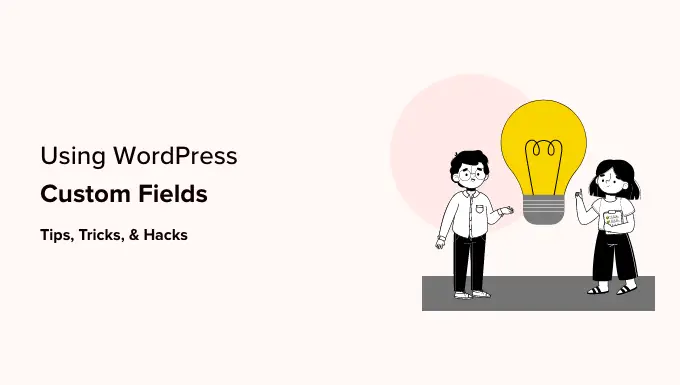
نظرًا لأن هذه مقالة طويلة ، فقد أضفنا جدول محتويات لتسهيل التنقل. ما عليك سوى استخدام الروابط السريعة أدناه للانتقال إلى القسم الذي تريد قراءته:
ما هي حقول WordPress المخصصة؟
الحقول المخصصة في WordPress هي بيانات وصفية تستخدم لإضافة معلومات إضافية إلى المنشور أو الصفحة التي تقوم بتحريرها.
بشكل افتراضي ، عندما تكتب منشورًا جديدًا أو صفحة أو أي نوع محتوى آخر ، فإن WordPress يحفظ هذا المحتوى في جزأين مختلفين.
الجزء الأول هو نص المحتوى الذي تضيفه باستخدام محرر محتوى WordPress.
الجزء الثاني هو المعلومات حول هذا المحتوى. على سبيل المثال ، العنوان والمؤلف والتاريخ والوقت والمزيد. هذه المعلومات تسمى البيانات الوصفية.
يضيف موقع WordPress الإلكتروني تلقائيًا جميع البيانات الوصفية المطلوبة إلى كل منشور أو صفحة تقوم بإنشائها. يمكنك أيضًا إنشاء بيانات التعريف الخاصة بك وتخزينها باستخدام الحقول المخصصة.
افتراضيًا ، يكون خيار الحقول المخصصة مخفيًا في شاشة تحرير المنشور. لعرضه ، تحتاج إلى النقر فوق قائمة النقاط الثلاث في الزاوية العلوية اليمنى من الشاشة وتحديد "التفضيلات" من القائمة.
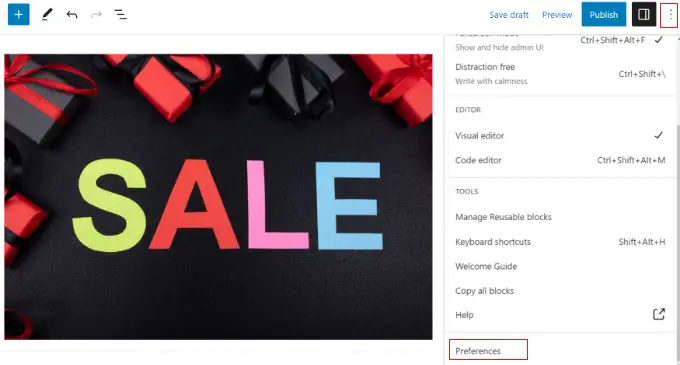
سيؤدي هذا إلى فتح نافذة منبثقة حيث تحتاج إلى التبديل إلى علامة التبويب "اللوحات" ثم تمكين خيار "الحقول المخصصة".
بعد ذلك ، ما عليك سوى النقر فوق الزر "تمكين وإعادة تحميل" لإعادة تحميل محرر المنشور.
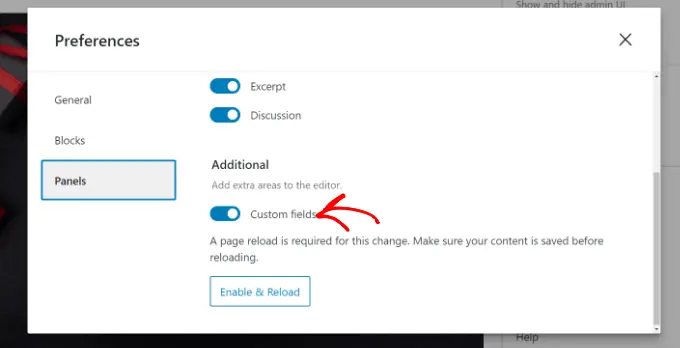
سيتم إعادة تحميل محرر المنشور ، وستتمكن من رؤية لوحة الحقول المخصصة أسفل محرر المحتوى.
يمكن استخدام الحقول المخصصة لإضافة أي معلومات تتعلق بالمنشور أو الصفحة أو أي نوع محتوى آخر. يمكن بعد ذلك عرض هذه المعلومات الوصفية في المظهر الخاص بك.
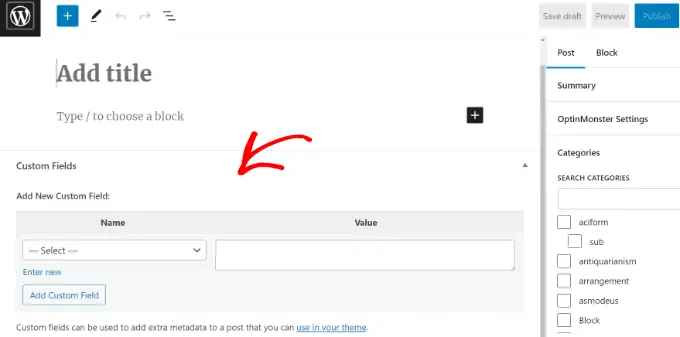
ومع ذلك ، للقيام بذلك ، سوف تحتاج إلى تعديل ملفات سمة WordPress الخاصة بك.
ملاحظة: يوصى بهذا البرنامج التعليمي للمستخدمين الذين هم بالفعل على دراية بتحرير ملفات السمات. إنه مفيد أيضًا لمطوري WordPress الطموحين الذين يرغبون في معرفة كيفية استخدام الحقول المخصصة بشكل صحيح في السمات أو المكونات الإضافية الخاصة بهم.
بعد قولي هذا ، دعنا نلقي نظرة على كيفية إضافة واستخدام الحقول المخصصة في WordPress.
إضافة الحقول المخصصة في ووردبريس
أولاً ، تحتاج إلى فتح منشور أو صفحة في محرر القوالب حتى تتمكن من إضافة حقول مخصصة. بعد ذلك ، يجب أن تذهب إلى مربع تعريف الحقول المخصصة.
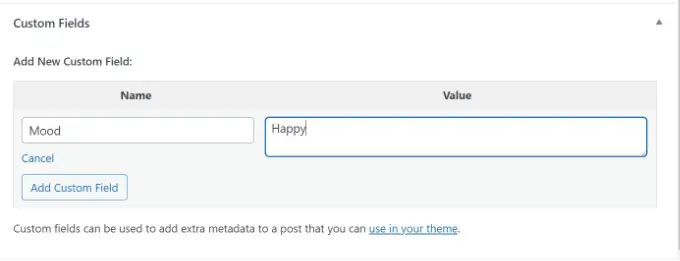
بعد ذلك ، تحتاج إلى توفير اسم للحقل المخصص الخاص بك ثم إدخال قيمته. انقر فوق الزر "إضافة حقل مخصص" لحفظه.
سيتم تخزين الحقل وعرضه في مربع تعريف الحقول المخصصة مثل هذا:
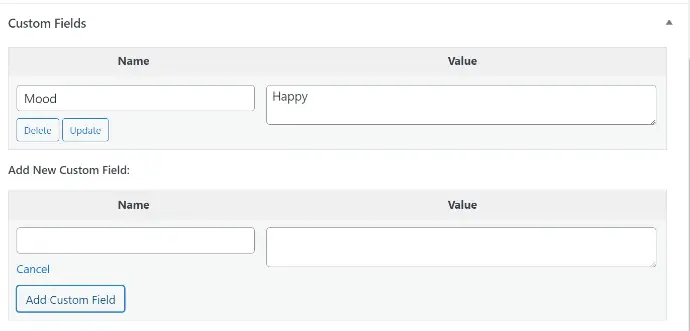
يمكنك تعديل هذا الحقل المخصص في أي وقت تريده ، ثم انقر فوق الزر "تحديث" لحفظ التغييرات. يمكنك أيضًا حذفه إذا كنت لا تريد استخدامه بعد الآن.
الآن ، تحتاج إلى حفظ منشورك لتخزين إعدادات الحقول المخصصة.
عرض الحقول المخصصة في ثيمات WordPress
لعرض الحقل المخصص الخاص بك على موقع الويب الخاص بك ، ستحتاج إلى تعديل ملفات سمة WordPress ومقتطفات التعليمات البرمجية.
لا نوصي بتحرير ملفات السمات مباشرة لأن أدنى خطأ يمكن أن يكسر موقع الويب الخاص بك. أسهل طريقة للقيام بذلك هي استخدام WPCode.
إنه أفضل مكون إضافي لمقتطفات التعليمات البرمجية لـ WordPress والذي يتيح لك إضافة رمز مخصص وإدارة المقتطفات من لوحة معلومات WordPress الخاصة بك.
إذا لم تكن قد قمت بذلك من قبل ، فإننا نوصي أيضًا بقراءة دليلنا حول كيفية نسخ ولصق الكود في WordPress.
أولاً ، ستحتاج إلى تثبيت البرنامج المساعد WPCode المجاني وتنشيطه. لمزيد من التفاصيل ، يرجى الاطلاع على دليل المبتدئين حول كيفية تثبيت مكون WordPress الإضافي.
عند التنشيط ، ستحتاج إلى الانتقال إلى Code Snippets »+ إضافة Snippet من لوحة معلومات WordPress وتحديد خيار" Add Your Custom Code (New Snippet) ".
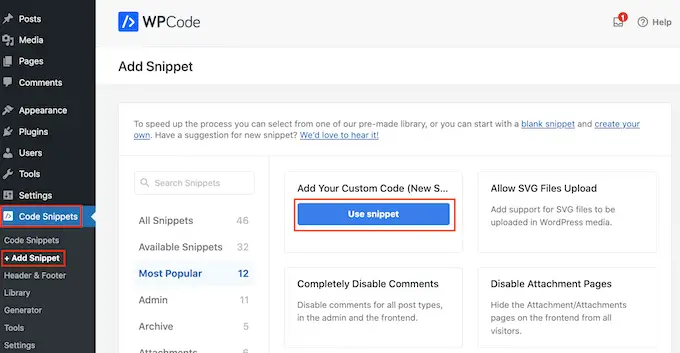
أنت الآن بحاجة إلى نسخ هذا الرمز لإضافته إلى ملفات السمات الخاصة بك:
<?php echo get_post_meta($post->ID, 'key', true); ?>
لا تنس استبدال key باسم الحقل المخصص الخاص بك.
بعد ذلك ، يجب عليك إدخال الرمز في منطقة "Code Preview" وتغيير نوع الرمز إلى "PHP Snippet".
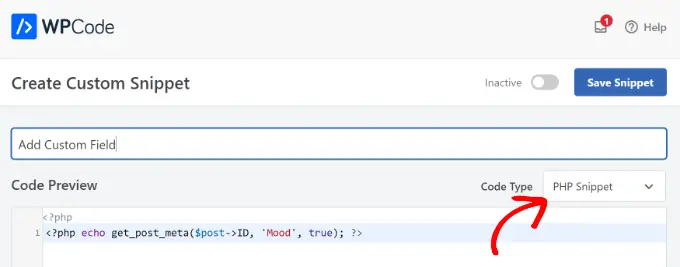
على سبيل المثال ، استخدمنا هذا الرمز في نسقنا التجريبي:
<p>Today's Mood: <?php echo get_post_meta($post->ID, 'Mood', true); ?></p>
من هنا ، يمكنك التمرير لأسفل إلى قسم الإدراج.
هنا ، يمكنك تحديد مكان تشغيل الكود. بشكل افتراضي ، سيقوم WPCode بإدراج الرمز تلقائيًا وتشغيله في كل مكان على موقع الويب الخاص بك.
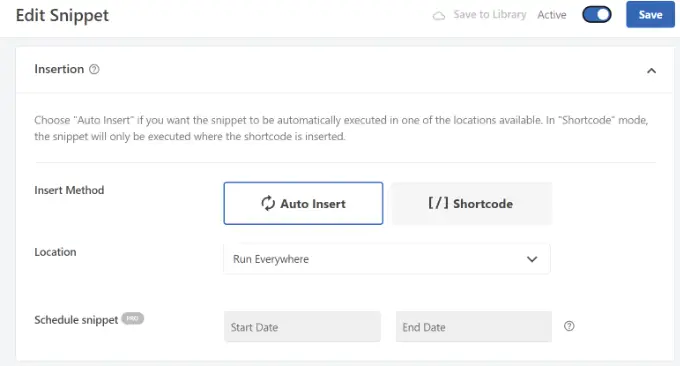
ومع ذلك ، يمكنك تغيير هذا وتحديد المكان الذي تريد أن يظهر فيه الحقل المخصص.
على سبيل المثال ، سنختار علامة التبويب "صفحة محددة" ونحدد خيار "إدراج قبل النشر". بهذه الطريقة ، سيظهر الحقل المخصص في بداية منشور المدونة.
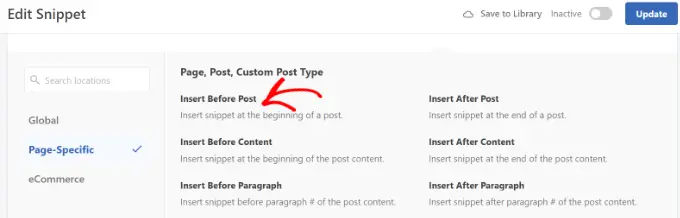
يمكنك الآن حفظ التغييرات وزيارة المنشور حيث أضفت الحقل المخصص لمشاهدته أثناء العمل.
يمكنك استخدام هذا الحقل المخصص في جميع منشورات مدونة WordPress الأخرى أيضًا.
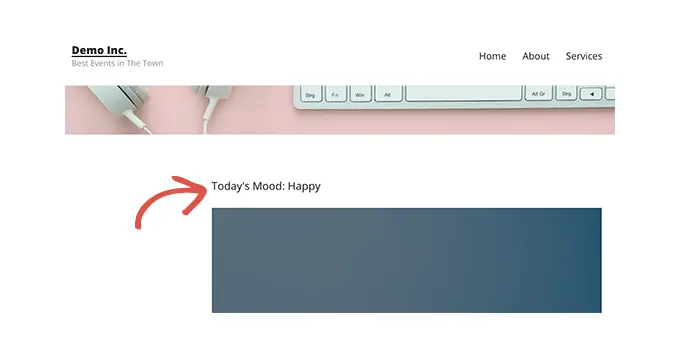
يمكنك أيضًا بسهولة ضبط الحقل المخصص لمنشورات المدونة المختلفة. ما عليك سوى إنشاء منشور جديد أو تعديل منشور موجود.
بعد ذلك ، انتقل إلى مربع تعريف الحقول المخصصة وحدد الحقل المخصص الخاص بك من القائمة المنسدلة وأدخل قيمته.
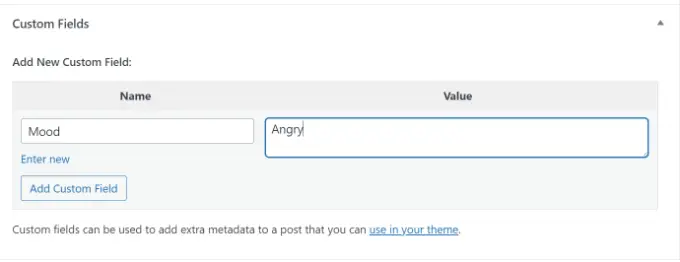
بمجرد الانتهاء ، ما عليك سوى النقر فوق الزر "إضافة حقل مخصص" لحفظ التغييرات ثم نشر المنشور أو تحديثه.
استكشاف الأخطاء وإصلاحها: لا يمكن العثور على حقل مخصص في القائمة المنسدلة على شاشة تحرير النشر
بشكل افتراضي ، يقوم WordPress بتحميل 30 حقلاً مخصصًا فقط في القائمة المنسدلة على شاشة تحرير النشر.
إذا كنت تستخدم سمات WordPress والمكونات الإضافية التي تستخدم بالفعل حقولًا مخصصة ، فقد تظهر هذه أولاً في القائمة المنسدلة ، ولن تتمكن من رؤية الحقل المخصص الذي تم إنشاؤه حديثًا.
لإصلاح هذه المشكلة ، ستحتاج إلى إضافة الكود التالي إلى ملف jobs.php الخاص بالسمة أو باستخدام WPCode (مستحسن):
add_filter( 'postmeta_form_limit', 'meta_limit_increase' );
function meta_limit_increase( $limit )
return 50;
سيغير الكود أعلاه هذا الحد إلى 50. إذا كنت لا تزال غير قادر على رؤية الحقل المخصص الخاص بك ، فيمكنك محاولة زيادة هذا الحد إلى أبعد من ذلك.
إنشاء واجهة مستخدم للحقول المخصصة باستخدام الحقول المخصصة المتقدمة
كما ترى ، بمجرد إضافة حقل مخصص ، سيكون عليك تحديد الحقل وإدخال قيمته في كل مرة تكتب فيها منشورًا.
إذا كان لديك العديد من حقول WordPress المخصصة أو عدة مؤلفين يكتبون على موقع الويب الخاص بك ، فهذا ليس حلاً مثاليًا.
ألن يكون لطيفًا إذا كان بإمكانك إنشاء واجهة مستخدم حيث يمكن للمستخدمين ملء نموذج لإضافة قيم إلى حقولك المخصصة؟
في الواقع ، هذا هو ما تفعله بالفعل العديد من إضافات WordPress الشائعة.
على سبيل المثال ، مربع عنوان SEO ووصف الميتا داخل المكون الإضافي All in One SEO الشهير عبارة عن مربع تعريف مخصص:
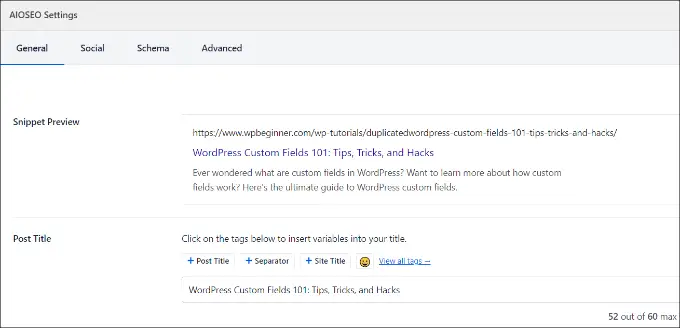
أسهل طريقة لإنشاء واجهة مستخدم لإضافة الحقول المخصصة هي استخدام المكون الإضافي Advanced Custom Fields.
أول شيء عليك القيام به هو تثبيت وتفعيل المكون الإضافي Advanced Custom Fields. لمزيد من التفاصيل ، راجع دليلنا خطوة بخطوة حول كيفية تثبيت مكون WordPress الإضافي.
عند التنشيط ، تحتاج إلى زيارة صفحة مجموعات الحقول »ACF والنقر فوق الزر" إضافة جديد ".
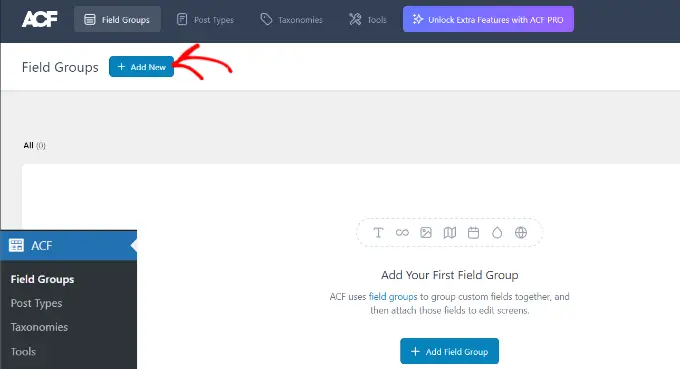
مجموعة الحقول مثل الحاوية مع مجموعة من الحقول المخصصة. يسمح لك بإضافة لوحات متعددة من الحقول المخصصة.
الآن ، تحتاج إلى تقديم عنوان لمجموعة الحقول الخاصة بك والنقر فوق الزر "+ إضافة حقل" في الزاوية العلوية اليمنى.
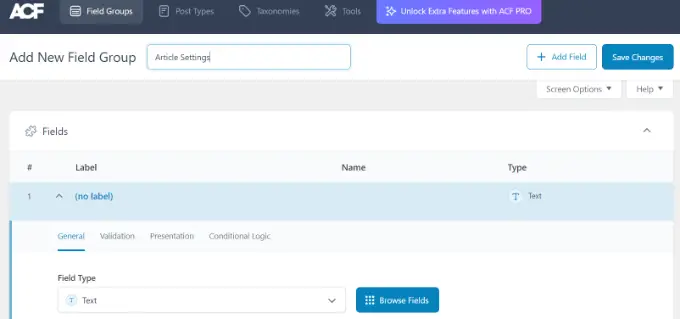
يمكنك الآن تحديد نوع الحقل.
تسمح لك الحقول المخصصة المتقدمة بإنشاء جميع أنواع الحقول ، بما في ذلك النص وتحميل الصور والأرقام والقائمة المنسدلة ومربعات الاختيار والمزيد.
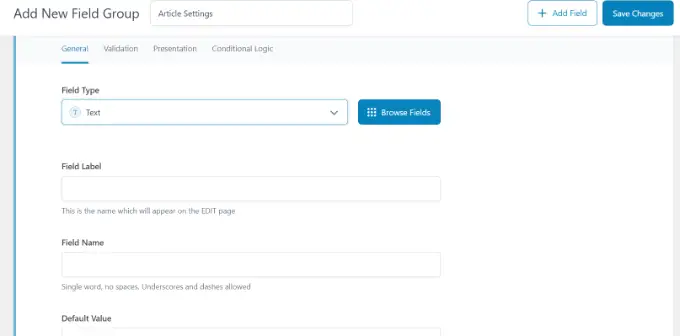
بعد ذلك ، يمكنك التمرير لأسفل لرؤية الخيارات الأخرى لهذا الحقل المحدد ، مثل اسم الحقل وتسمية الحقل والقيمة الافتراضية. يمكنك تغييرها لمتطلباتك الخاصة.
يمكنك أيضًا إضافة حقول متعددة إلى مجموعة الحقول الخاصة بك إذا كنت تريد ذلك. بمجرد الانتهاء ، ما عليك سوى النقر فوق الزر "حفظ التغييرات".
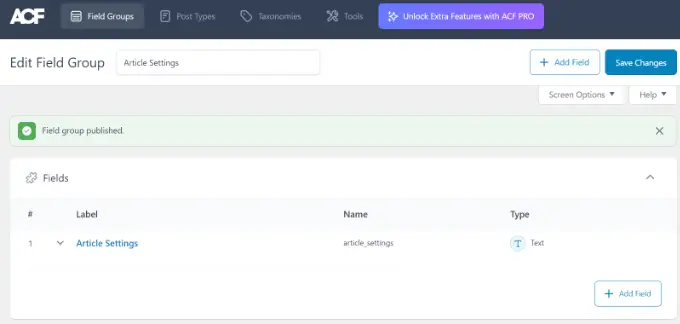
بعد ذلك ، قم بتحرير منشور أو إنشاء منشور جديد ، وسترى لوحة جديدة مع حقول WordPress المخصصة الخاصة بك أسفل محرر المحتوى.
للحصول على إرشادات مفصلة خطوة بخطوة ، يمكنك الاطلاع على دليلنا حول كيفية إضافة مربعات التعريف المخصصة في منشورات WordPress وأنواع المنشورات.
كيفية إخفاء الحقول المخصصة الفارغة باستخدام العبارات الشرطية
حتى الآن ، قمنا بتغطية كيفية إنشاء حقل مخصص وعرضه في المظهر الخاص بك.
لنرى الآن كيفية التحقق من أن الحقل المخصص ليس فارغًا قبل عرضه. للقيام بذلك ، سنقوم بتعديل الكود الخاص بنا للتحقق أولاً مما إذا كان الحقل يحتوي على بيانات:
<?php
$mood = get_post_meta($post->ID, 'Mood', true);
if ($mood) ?>
<p>Today's Mood: <? echo $mood; ?></p>
<?php
else
// do nothing;
?>
لا تنس استبدال Mood باسم الحقل المخصص الخاص بك.
إضافة قيم متعددة إلى حقل مخصص
يمكن إعادة استخدام الحقول المخصصة في نفس المنشور لإضافة قيم متعددة. تحتاج فقط إلى تحديد الحقل مرة أخرى وإضافة قيمة أخرى إلى مربع "القيمة".
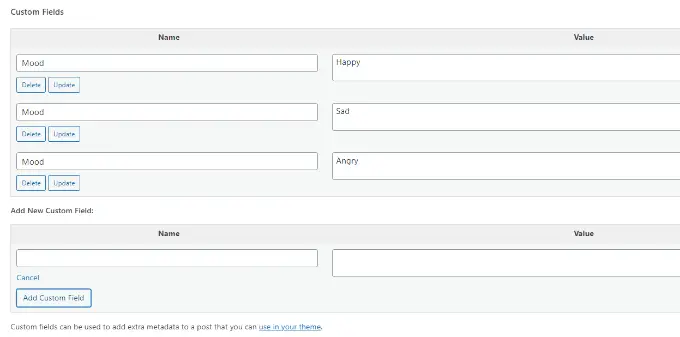
ومع ذلك ، فإن الكود الذي استخدمناه في الأمثلة أعلاه سيكون قادرًا فقط على إظهار قيمة واحدة.
لعرض جميع قيم الحقل المخصص ، نحتاج إلى تعديل الكود وجعله يعيد البيانات الموجودة في المصفوفة. ستحتاج إلى إضافة الكود التالي إلى ملف السمة الخاص بك:
<?php
$mood = get_post_meta($post->ID, 'Mood', false);
if( count( $mood ) != 0 ) ?>
<p>Today's Mood:</p>
<ul>
<?php foreach($mood as $mood)
echo '<li>'.$mood.'</li>';
?>
</ul>
<?php
else
// do nothing;
?>
مرة أخرى ، لا تنس استبدال Mood باسم الحقل المخصص الخاص بك.
في هذا المثال ، ستلاحظ أننا قمنا بتغيير المعلمة الأخيرة لوظيفة get_post_meta إلى false . تحدد هذه المعلمة ما إذا كان يجب على الوظيفة إرجاع قيمة واحدة أم لا. يتيح ضبطها على false إعادة البيانات كمصفوفة ، والتي نعرضها بعد ذلك في حلقة foreach .
كيفية البحث في المشاركات عن طريق الحقل المخصص في WordPress
لا يعمل البحث الافتراضي في WordPress مع أي حقول مخصصة على موقع الويب الخاص بك. إنه يستخدم المحتوى فقط للعثور على المنشور الذي تبحث عنه أنت أو زوار موقعك على موقعك.
ومع ذلك ، فإن SearchWP يغير ذلك عن طريق تحسين بحث WordPress الخاص بك. إنه أفضل مكون إضافي للبحث في WordPress يتجاوز استخدام محتوى المنشور ويفهرس كل شيء ، بما في ذلك حقول WordPress المخصصة ومستندات PDF والجداول المخصصة والنصوص والملفات والمزيد.

يمكنك ضبط خوارزمية البحث دون تحرير التعليمات البرمجية باستخدام SearchWP. ما عليك سوى تثبيت المكون الإضافي ثم التوجه إلى SearchWP »الخوارزمية من منطقة إدارة WordPress الخاصة بك.
بعد ذلك ، تحتاج إلى الانتقال إلى علامة التبويب "المحركات" ثم ضبط شريط تمرير صلة السمة. سيؤدي هذا إلى تغيير الأهمية المعطاة لكل سمة أثناء البحث.
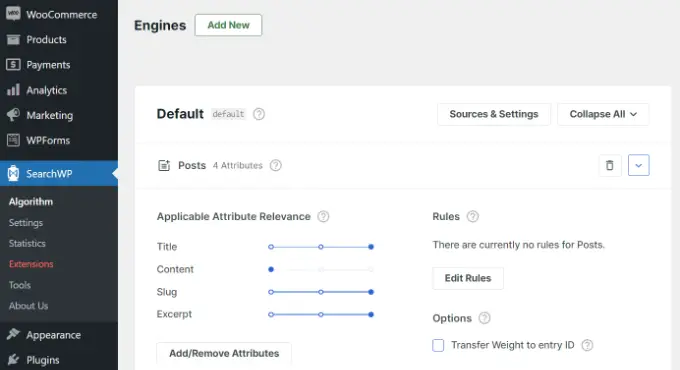
على سبيل المثال ، يمكنك ضبط شريط تمرير الحقول المخصصة على الحد الأقصى وضبط المنزلقات للسمات الأخرى وفقًا لذلك. بهذه الطريقة ، سيعطي SearchWP الأفضلية للبيانات الموجودة في الحقول المخصصة عند البحث عن محتوى في WordPress.
ميزة أخرى لاستخدام SearchWP هي أنه يعمل مع بعض الإضافات الميدانية المخصصة الأكثر شيوعًا ، بما في ذلك Advanced Custom Fields (ACF) و Meta Box و Pods.
لمزيد من التفاصيل ، يمكنك قراءة دليلنا الصديق للمبتدئين حول كيفية تحسين البحث في WordPress باستخدام SearchWP.
عرض المشاركات بمفتاح مخصص محدد
يتيح لك WordPress عرض المنشورات بالمفاتيح المخصصة وقيمها. على سبيل المثال ، إذا كنت تحاول إنشاء صفحة أرشيف مخصصة لعرض جميع المنشورات بمفاتيح مخصصة محددة ، فيمكنك استخدام فئة WP_Query للاستعلام عن المنشورات المطابقة لتلك الحقول.
يمكنك استخدام الكود التالي كنقطة بداية:
$args = array(
'meta_key' => 'Mood',
'meta_value' => 'Happy'
);
$the_query = new WP_Query( $args );
<?php
// the query
$the_query = new WP_Query( $args ); ?>
<?php if ( $the_query->have_posts() ) : ?>
<!-- the loop -->
<?php while ( $the_query->have_posts() ) : $the_query->the_post(); ?>
<h2><?php the_title(); ?></h2>
<?php the_content(); ?>
<?php endwhile; ?>
<!-- end of the loop -->
<!-- pagination here -->
<?php wp_reset_postdata(); ?>
<?php else : ?>
<p><?php _e( 'Sorry, no posts matched your criteria.' ); ?></p>
<?php endif; ?>
لا تنس استبدال معلمات meta_key و meta_value بقيمك الخاصة.
كيفية إضافة اسم المؤلف الضيف باستخدام الحقول المخصصة
هل تريد إضافة منشور ضيف ولكن لا تريد إضافة ملف تعريف مستخدم جديد لهذا المنشور فقط؟ تتمثل الطريقة الأسهل في إضافة اسم مؤلف ضيف كحقل مخصص.
للقيام بذلك ، ستحتاج إلى إضافة الكود التالي إلى ملف function.php الخاص بالسمة أو استخدام WPCode (موصى به):
add_filter( 'the_author', 'guest_author_name' );
add_filter( 'get_the_author_display_name', 'guest_author_name' );
function guest_author_name( $name )
global $post;
$author = get_post_meta( $post->ID, 'guest-author', true );
if ( $author )
$name = $author;
return $name;
لمزيد من التفاصيل ، يرجى الاطلاع على دليلنا حول لصق المقتطفات من الويب في WordPress.
يربط هذا الرمز دالة إلى مرشحات_ the_author و get_the_author_display_name في WordPress.
تتحقق الوظيفة أولاً من اسم المؤلف الضيف. إذا كان موجودًا ، فإنه يستبدل اسم المؤلف باسم المؤلف الضيف.
الآن سوف تحتاج إلى تعديل المنشور حيث تريد عرض اسم المؤلف الضيف. انتقل إلى مربع تعريف الحقول المخصصة ، وأضف اسم مؤلف الضيف الخاص بك ، ثم انقر أخيرًا على الزر "إضافة حقل مخصص".
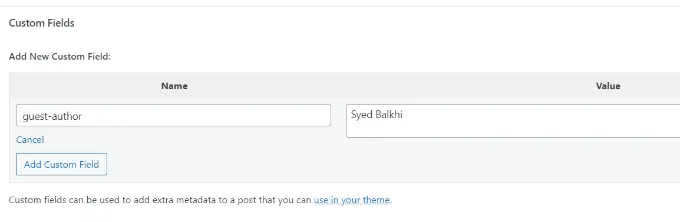
لمزيد من التفاصيل ، راجع مقالتنا حول كيفية إعادة كتابة أسماء المؤلفين الضيفين بحقول مخصصة في WordPress.
كيفية عرض المساهمين في مقال باستخدام الحقول المخصصة
في العديد من المدونات والمواقع الإخبارية الشهيرة ، يساهم العديد من المؤلفين في كتابة مقال واحد. ومع ذلك ، يسمح WordPress فقط لمؤلف واحد بربط منشور.
تتمثل إحدى طرق حل هذه المشكلة في استخدام المكون الإضافي Co-Authors Plus. لمعرفة المزيد ، راجع دليلنا حول كيفية إضافة مؤلفين متعددين إلى منشور WordPress.
طريقة أخرى هي إضافة المساهمين كحقل مخصص.
أولاً ، تحتاج إلى تحرير المنشور حيث تريد عرض المؤلفين المشاركين أو المساهمين. بعد ذلك ، قم بالتمرير لأسفل إلى مربع تعريف الحقول المخصصة وأضف أسماء المؤلفين كحقول مخصصة للمؤلف المشارك.
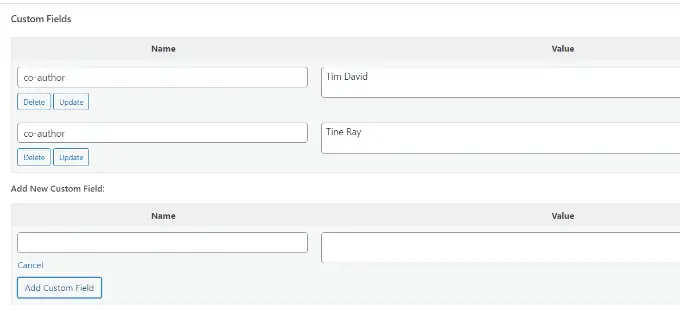
الآن ، تحتاج إلى إضافة هذا الرمز إلى ملفات السمات الخاصة بك حيث تريد إظهار المؤلفين المشاركين:
<?php
$coauthors = get_post_meta($post->ID, 'co-author', false);
if( count( $coauthors ) != 0 ) ?>
<ul class="coauthors">
<li>Contributors</li>
<?php foreach($coauthors as $coauthors) ?>
<?php echo '<li>'.$coauthors.'</li>' ;
?>
</ul>
<?php
else
// do nothing;
?>
لعرض أسماء المؤلفين مفصولة بفواصل ، يمكنك إضافة CSS المخصص التالي:
.coauthors ul
display:inline;
.coauthors li
display:inline;
list-style:none;
.coauthors li:after
content:","
.coauthors li:last-child:after
content: "";
.coauthors li:first-child:after
content: ":";
هكذا بدا الأمر على موقعنا التجريبي.

كيفية عرض الحقول المخصصة خارج الحلقة في WordPress
ماذا لو كنت بحاجة إلى إظهار الحقول المخصصة في الشريط الجانبي لمنشور واحد؟
لعرض الحقول المخصصة خارج حلقة WordPress ، يمكنك إضافة الكود التالي إلى ملفات السمات الخاصة بك:
<?php
global $wp_query;
$postid = $wp_query->post->ID;
echo get_post_meta($postid, 'key', true);
wp_reset_query();
?>
لا تنس استبدال key باسم الحقل المخصص الخاص بك.
عادةً ما تستخدم معظم سمات WordPress نفس الرأس والتذييل والشريط الجانبي في جميع الصفحات.
هناك أيضًا العديد من الطرق لإظهار الأشرطة الجانبية أو الرؤوس أو التذييلات المختلفة لصفحات مختلفة على موقع الويب الخاص بك. يمكنك الاطلاع على دليلنا حول كيفية عرض شريط جانبي مختلف لكل منشور أو صفحة WordPress.
تتمثل إحدى طرق القيام بذلك في استخدام الحقول المخصصة. ما عليك سوى تحرير المنشور أو الصفحة حيث تريد إظهار شريط جانبي مختلف ثم إضافة الشريط الجانبي كحقل مخصص.
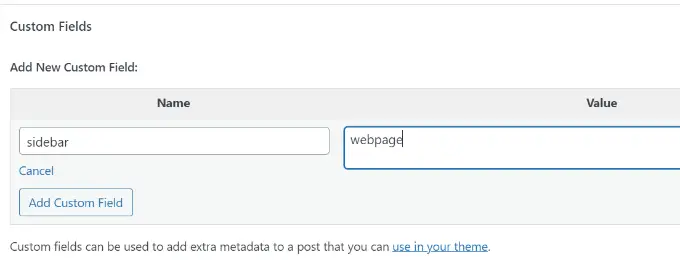
أنت الآن بحاجة إلى تعديل ملف قالب WordPress الخاص بك ، مثل single.php ، حيث تريد عرض شريط جانبي مخصص. سوف تبحث عن الكود التالي:
استبدل هذا السطر بالكود التالي:
<?php
global $wp_query;
$postid = $wp_query->post->ID;
$sidebar = get_post_meta($postid, "sidebar", true);
get_sidebar($sidebar);
wp_reset_query();
?>
يبحث هذا الرمز ببساطة عن حقل الشريط الجانبي المخصص ثم يعرضه في المظهر الخاص بك. على سبيل المثال ، إذا أضفت webpage كحقل مخصص للشريط الجانبي ، فسيبحث الرمز عن ملف sidebar-webpage.php لعرضه.
ستحتاج إلى إنشاء ملف sidebar-webpage.php في مجلد السمة الخاص بك. يمكنك نسخ الكود من ملف sidebar.php الخاص بالقالب كنقطة بداية.
معالجة محتوى موجز RSS باستخدام الحقول المخصصة
هل تريد عرض بيانات وصفية أو محتوى إضافي لمستخدمي موجز RSS الخاص بك؟ باستخدام الحقول المخصصة ، يمكنك معالجة موجز RSS الخاص بـ WordPress وإضافة محتوى مخصص إلى خلاصاتك.
أولاً ، تحتاج إلى إضافة الكود التالي إلى ملف jobs.php الخاص بالقالب أو استخدام WPCode (موصى به):
function wpbeginner_postrss($content)
global $wp_query;
$postid = $wp_query->post->ID;
$coolcustom = get_post_meta($postid, 'coolcustom', true);
if(is_feed())
if($coolcustom !== '')
$content = $content."<br /><br /><div>".$coolcustom."</div>
";
else
$content = $content;
return $content;
add_filter('the_excerpt_rss', 'wpbeginner_postrss');
add_filter('the_content', 'wpbeginner_postrss');
الآن ، ما عليك سوى إنشاء حقل مخصص يسمى "coolcustom" وأضف أي قيمة تريدها. يمكنك استخدامه لعرض الإعلانات أو الصور أو النصوص أو أي شيء تريده.
لمزيد من التفاصيل ، يرجى الاطلاع على دليلنا حول كيفية نسخ ولصق كود من الويب إلى WordPress.
كيفية معالجة عنوان موجز ويب لـ RSS باستخدام الحقول المخصصة
قد ترغب أحيانًا في إضافة نص إضافي إلى عنوان منشور لمستخدمي موجز RSS. على سبيل المثال ، يمكن أن يكون هذا مفيدًا إذا كنت تنشر منشورًا برعاية أو منشور ضيف.
أولاً ، تحتاج إلى إضافة الكود التالي إلى ملف jobs.php الخاص بالقالب أو استخدام WPCode لإضافة مقتطف الشفرة المخصص دون كسر موقع الويب الخاص بك:
function wpbeginner_titlerss($content)
global $wp_query;
$postid = $wp_query->post->ID;
$gpost = get_post_meta($postid, 'guest_post', true);
$spost = get_post_meta($postid, 'sponsored_post', true);
if($gpost !== '')
$content="Guest Post: ".$content;
elseif ($spost !== '')
$content="Sponsored Post: ".$content;
else
$content = $content;
return $content;
add_filter('the_title_rss', 'wpbeginner_titlerss');
بعد ذلك ، تحتاج إلى تحرير المنشور حيث تريد عرض النص الإضافي في حقل العنوان.
بعد ذلك ، أضف guest_post و sponsored_post كحقول مخصصة.
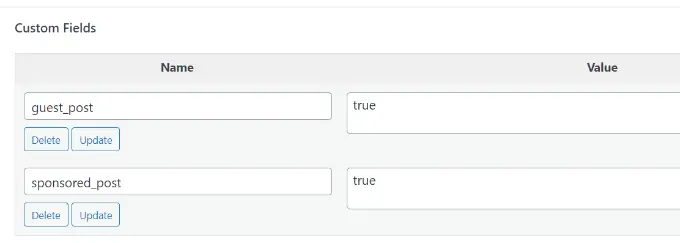
إذا تم العثور على أي من هذين الحقلين المخصصين بالقيمة "true" ، فستضيف الشفرة النص المناسب قبل العنوان. يمكن استخدام هذه التقنية بعدة طرق لتناسب ما تريد.
هل تريد معرفة المزيد من الاختراقات الرائعة لتغذية RSS؟ راجع دليلنا حول كيفية إضافة محتوى والتعامل مع خلاصات RSS الخاصة بـ WordPress.
كيفية تعيين تاريخ انتهاء الصلاحية للمنشورات في WordPress باستخدام الحقول المخصصة
هل تريد تحديد تاريخ انتهاء صلاحية لبعض المنشورات على موقع WordPress الخاص بك؟ يكون هذا مفيدًا عندما تريد نشر المحتوى لفترة محددة فقط مثل إجراء الاستطلاعات أو العروض محدودة الوقت.
تتمثل إحدى طرق القيام بذلك في إزالة محتوى المنشور يدويًا أو باستخدام مكون إضافي مثل Post Expirator.
هناك خيار آخر وهو استخدام الحقول المخصصة لتنتهي صلاحية المنشورات تلقائيًا بعد وقت محدد. ستحتاج إلى تعديل ملفات السمات الخاصة بك وتعديل حلقة WordPress كما يلي:
<?php
if (have_posts()) :
while (have_posts()) : the_post();
$expirationtime = get_post_meta($post->ID, "expiration", false);
if( count( $expirationtime ) != '' )
if (is_array($expirationtime))
$expirestring = implode($expirationtime);
$secondsbetween = strtotime($expirestring)-time();
if ( $secondsbetween >= 0 )
echo 'This post will expire on ' .$expirestring.'';
the_content();
else
echo "Sorry this post expired!"
else
the_content();
endwhile;
endif;
?>
ملاحظة: سوف تحتاج إلى تعديل هذا الرمز لمطابقة الموضوع الخاص بك.
بعد إضافة هذا الرمز ، يمكنك إضافة الحقل المخصص لانتهاء الصلاحية إلى المنشور الذي تريد انتهاء صلاحيته. تأكد من إضافة الوقت بهذا التنسيق mm / dd / yyyy 00:00:00 .
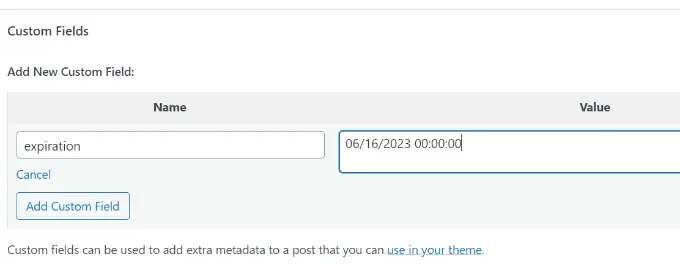
كيفية تصميم المنشورات الفردية باستخدام الحقول المخصصة
هل تريد تغيير مظهر منشور فردي باستخدام CSS؟ يقوم WordPress تلقائيًا بتعيين فئته الخاصة لكل منشور ، والذي يمكنك استخدامه لإضافة CSS مخصص.
ومع ذلك ، باستخدام الحقول المخصصة ، يمكنك إضافة الفئات المخصصة الخاصة بك ثم استخدامها لتصميم المشاركات بشكل مختلف.
أولاً ، تحتاج إلى تعديل منشور ترغب في تنسيقه بشكل مختلف. انتقل إلى مربع الحقول المخصصة وأضف الحقل المخصص للفئة اللاحقة.
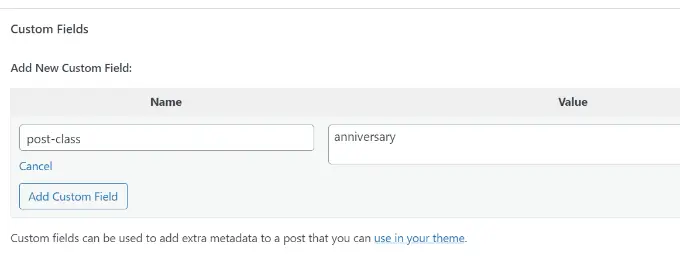
بعد ذلك ، تحتاج إلى تعديل ملفات سمة WordPress الخاصة بك وإضافة هذا الرمز في بداية حلقة WordPress:
<?php $custom_values = get_post_meta($post->ID, 'post-class'); ?>
أنت الآن بحاجة إلى العثور على السطر الذي يحتوي على وظيفة post_class() .
إليك كيف بدت في مظهرنا التجريبي:
<article id="post-<?php the_ID(); ?>" <?php post_class(); ?>>
يجب عليك تغيير هذا السطر لتضمين قيمة الحقل المخصص الخاص بك ، مثل هذا:
<article id="post-<?php the_ID(); ?>" <?php post_class($custom_values); ?>>
الآن إذا قمت بفحص الكود المصدري للمنشور باستخدام أداة الفحص ، فسترى فئة CSS المخصصة للحقل الخاص بك مضافة إلى فئة ما بعد.
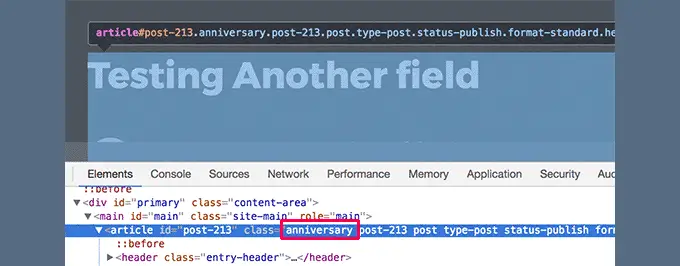
يمكنك الآن استخدام فئة CSS هذه لإضافة CSS مخصص وتصميم منشورك بشكل مختلف.
نأمل أن تساعدك هذه المقالة في معرفة المزيد عن حقول WordPress المخصصة. قد ترغب أيضًا في الاطلاع على دليلنا حول كيفية إضافة حقول التعريف المخصصة إلى التصنيفات المخصصة في WordPress وأفضل المكونات الإضافية لمنشئ صفحات WordPress لمساعدتك في تصميم موقع الويب الخاص بك بالطريقة التي تريدها.
إذا أعجبك هذا المقال ، فيرجى الاشتراك في قناتنا على YouTube لدروس فيديو WordPress. يمكنك أيضًا أن تجدنا على Twitter و Facebook.
